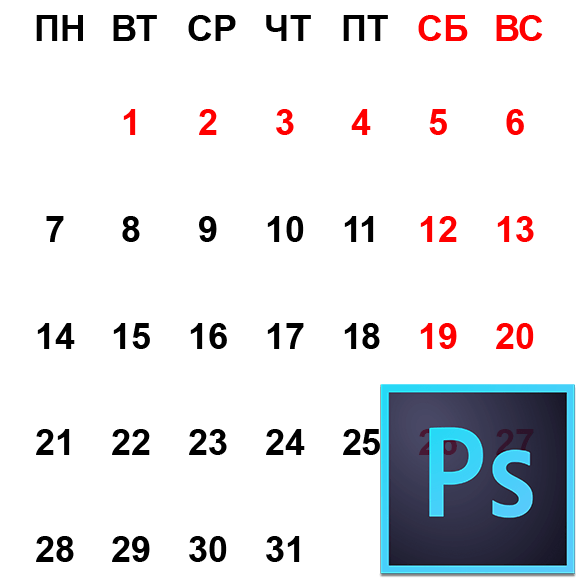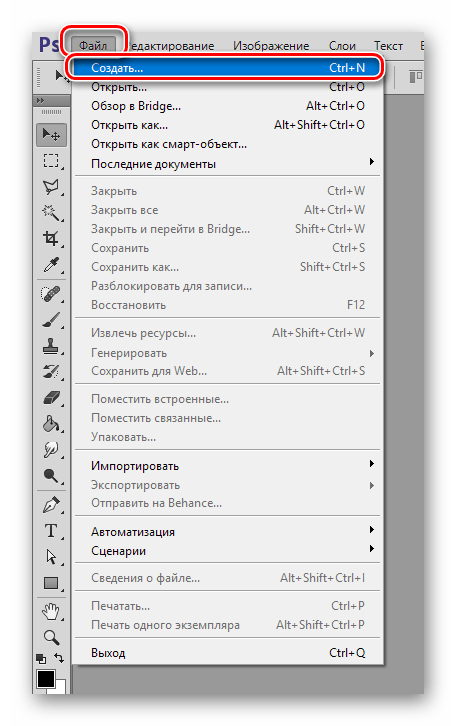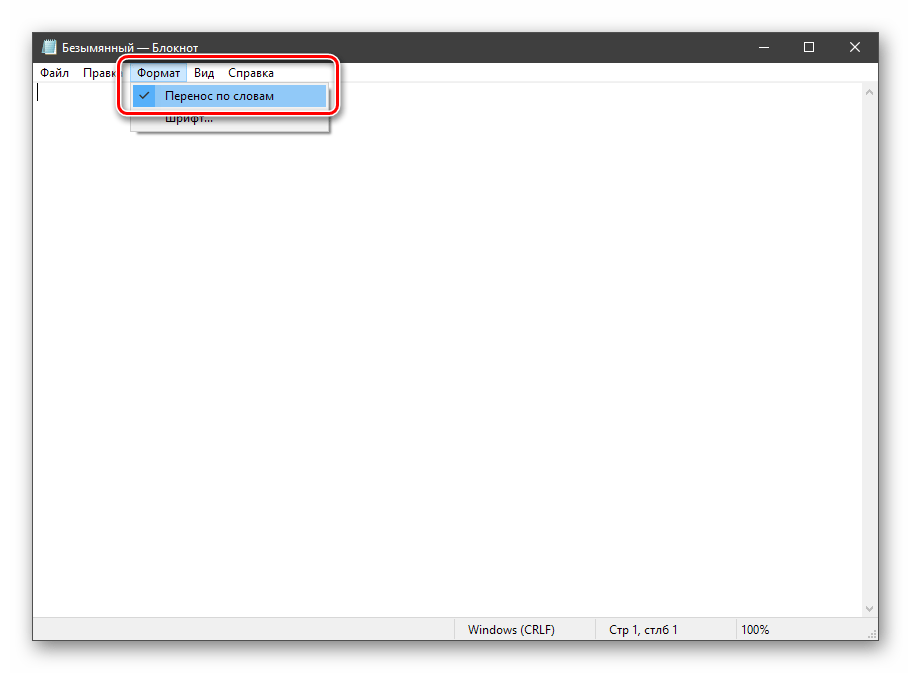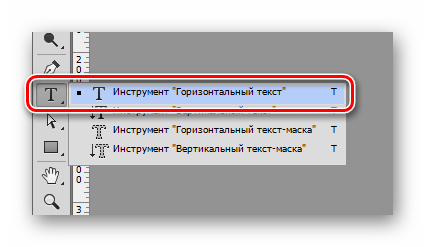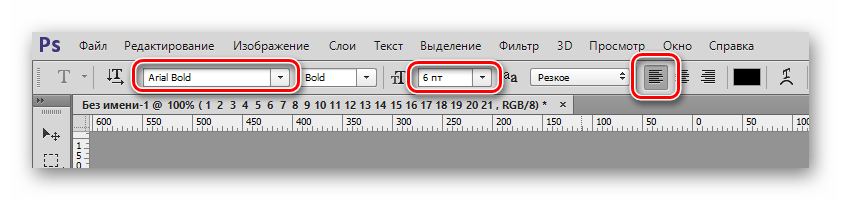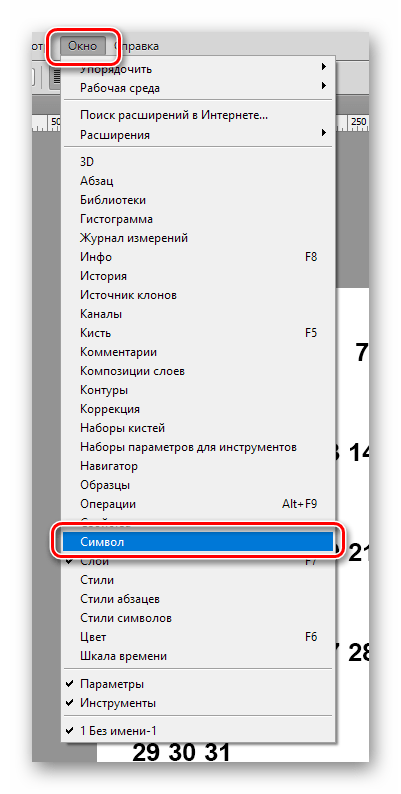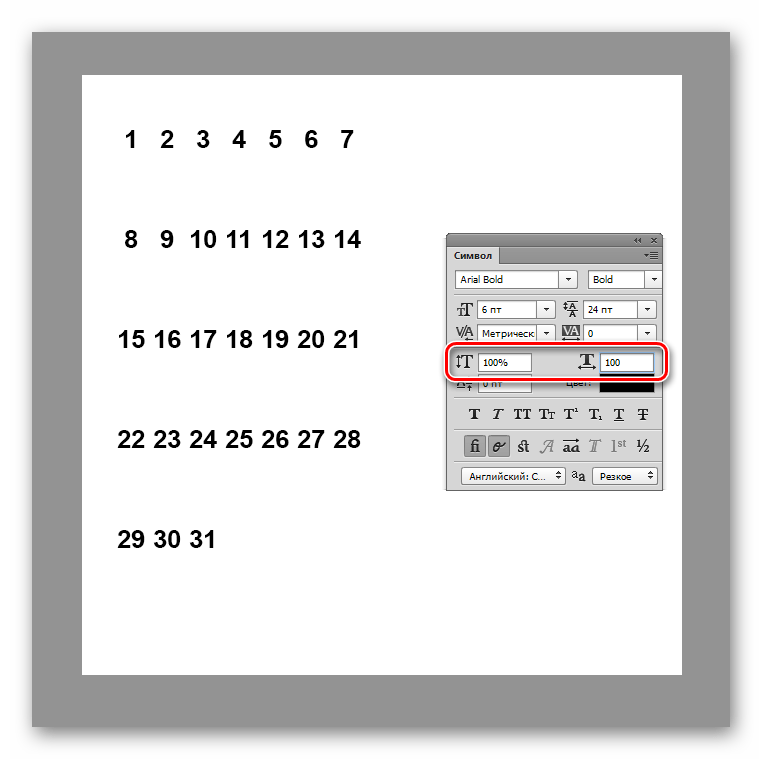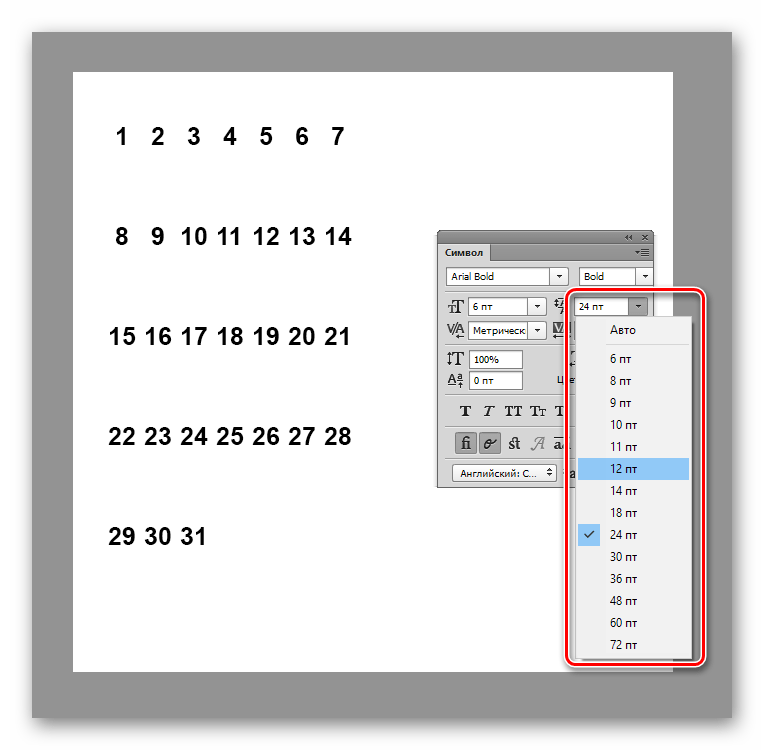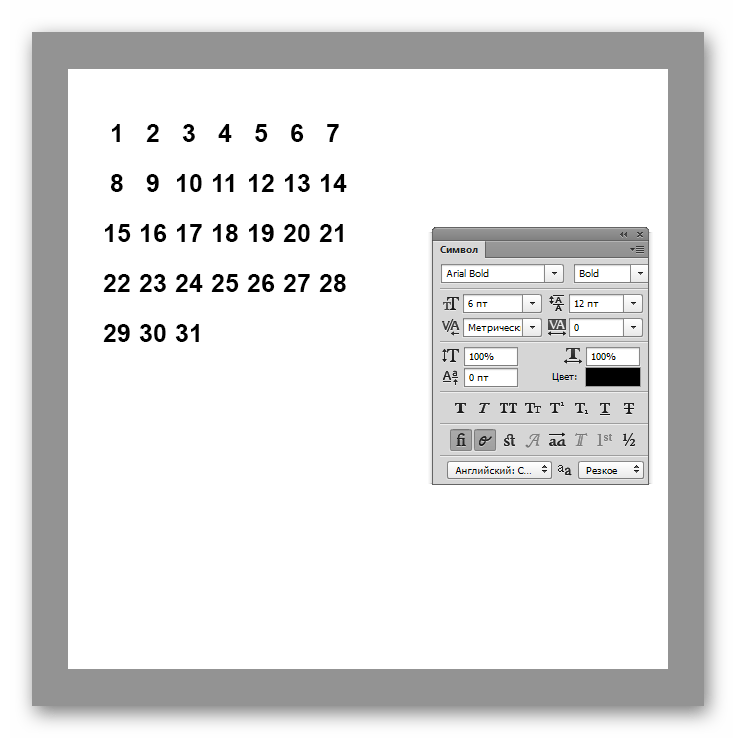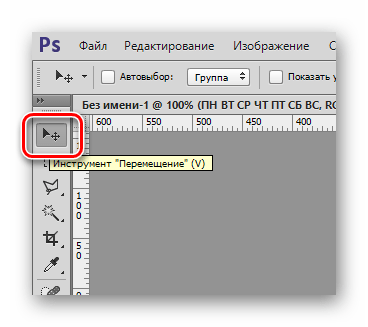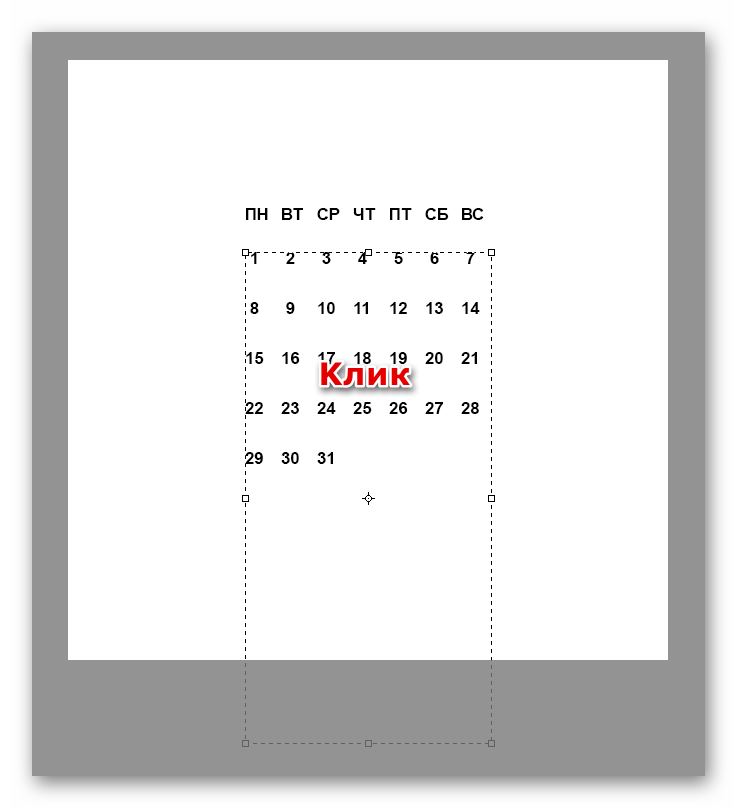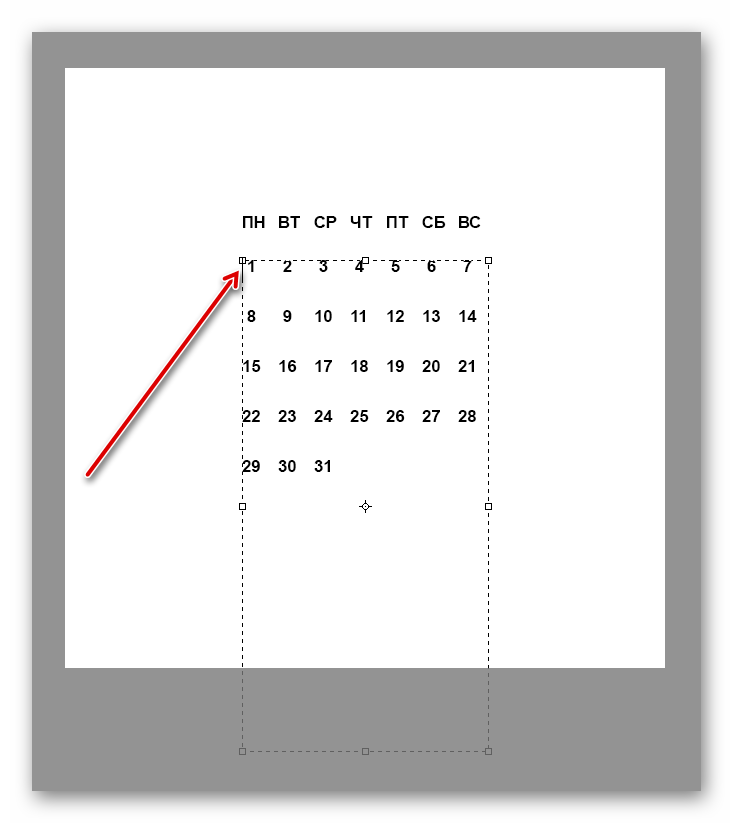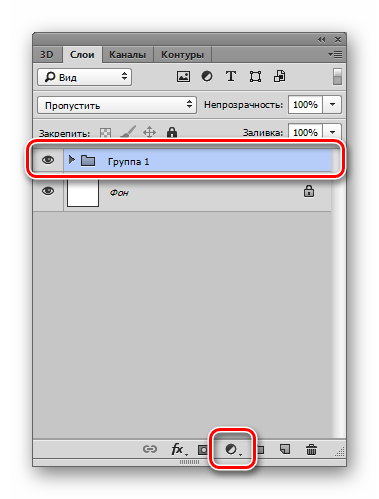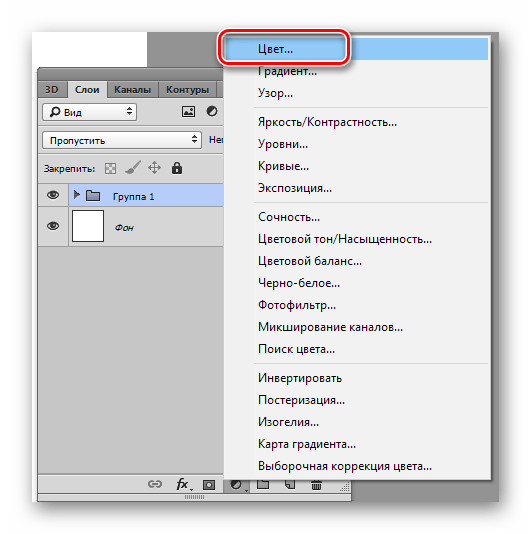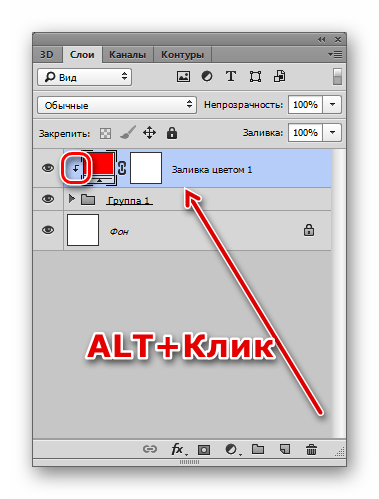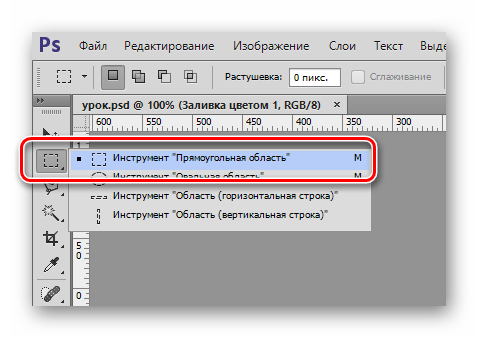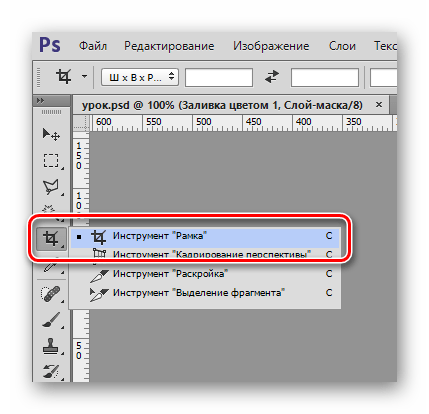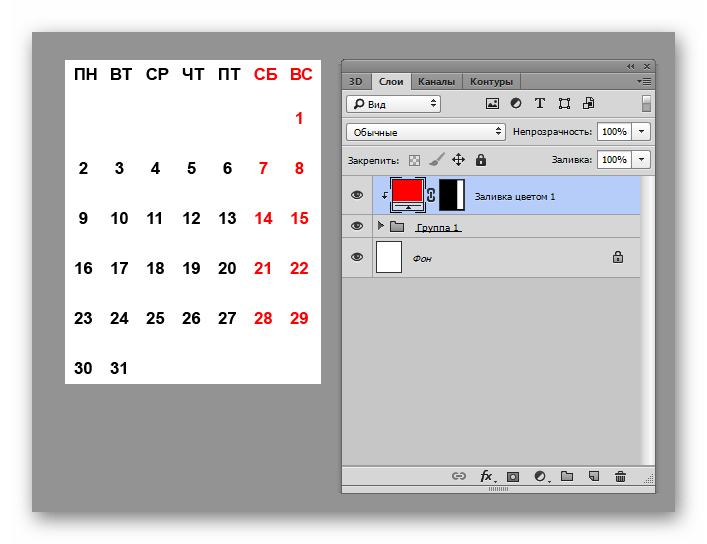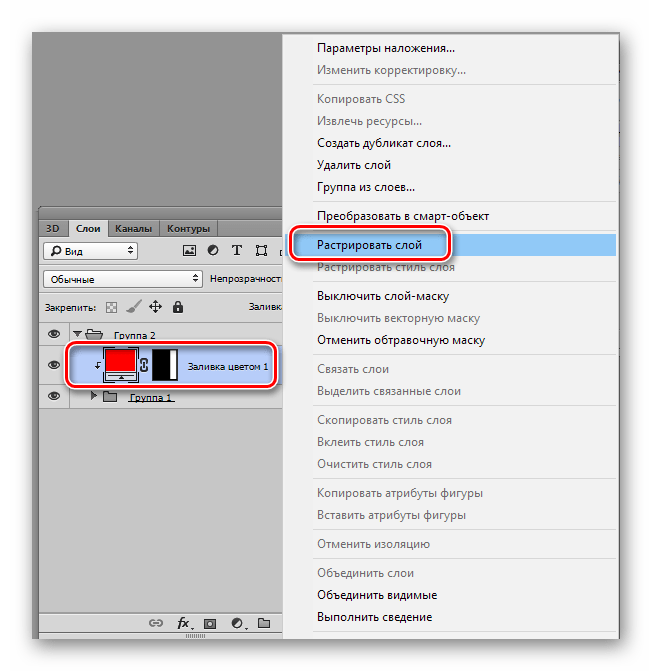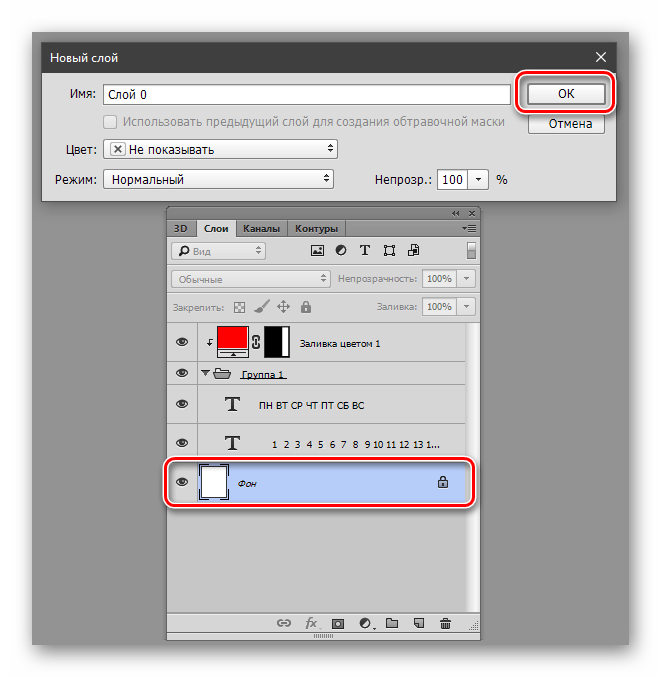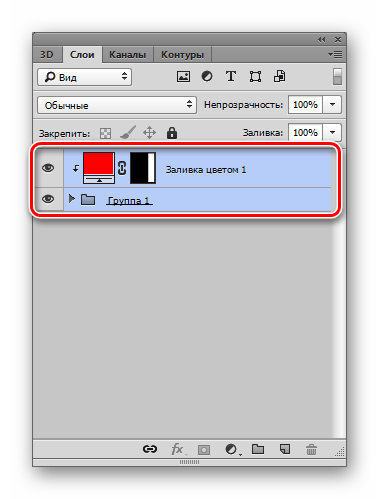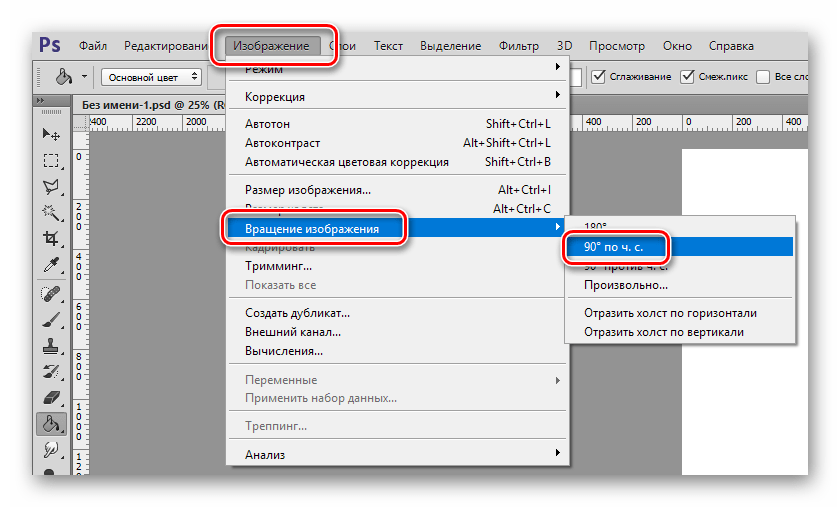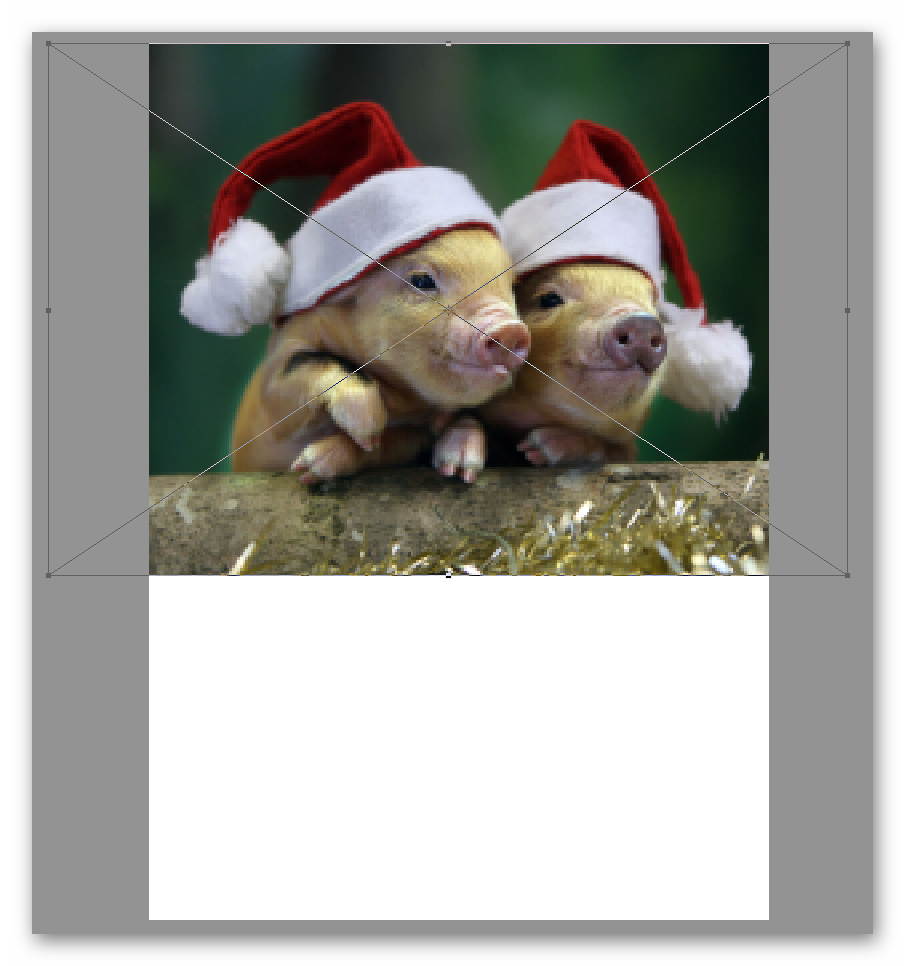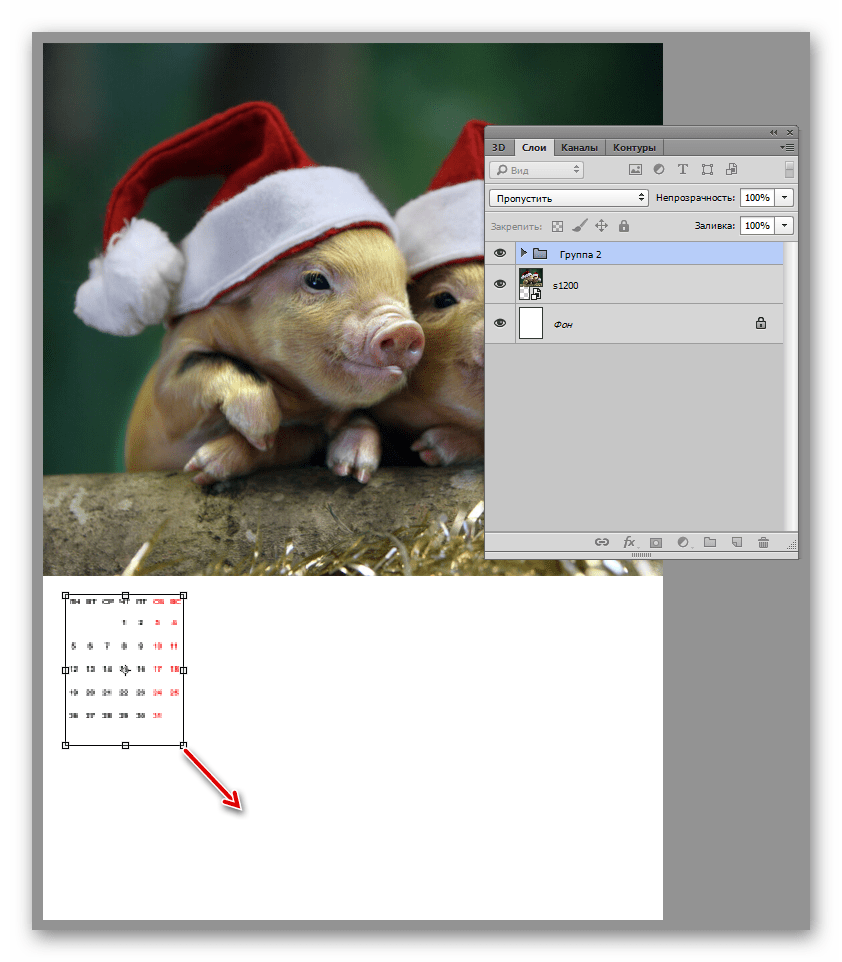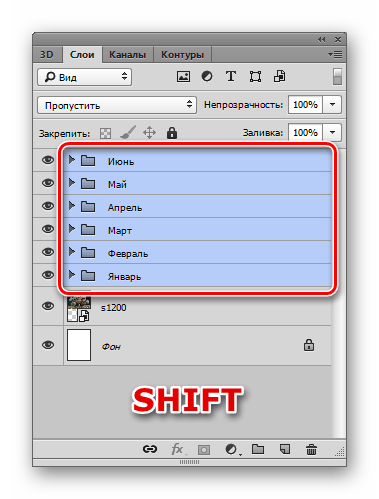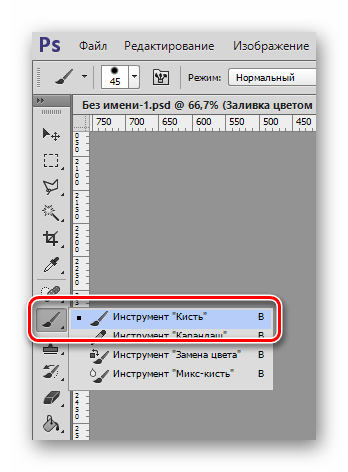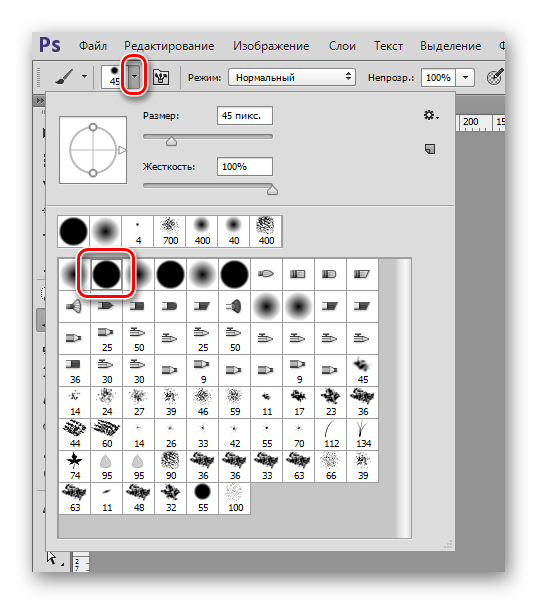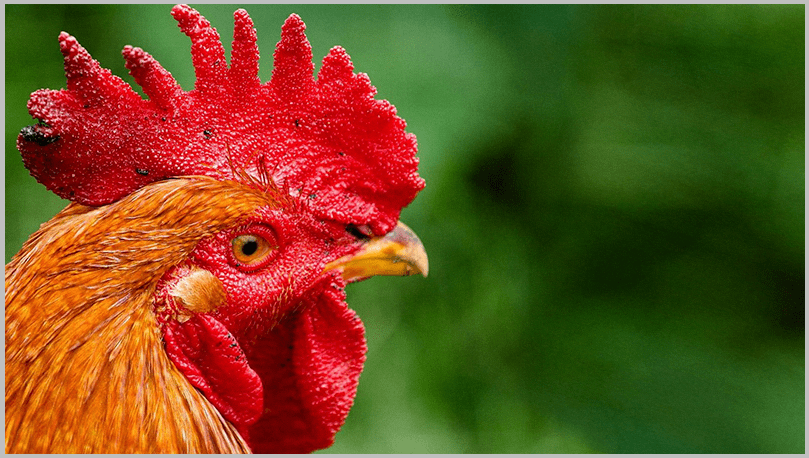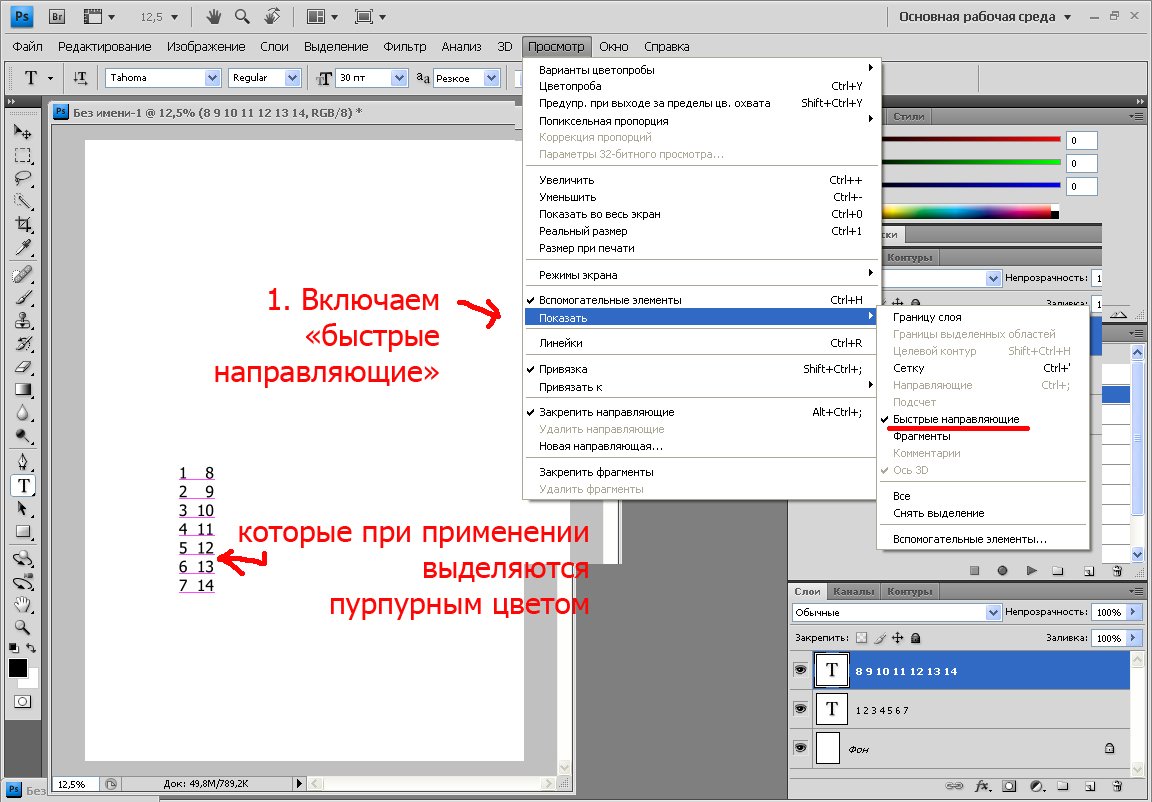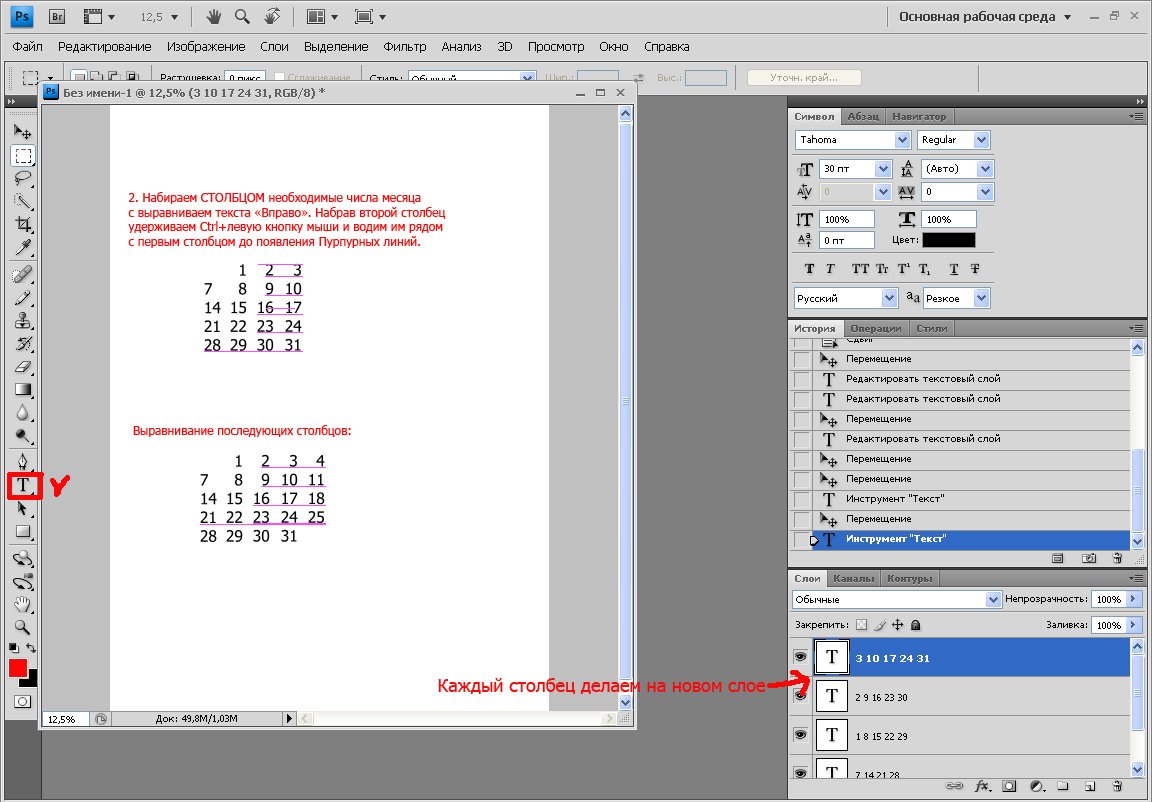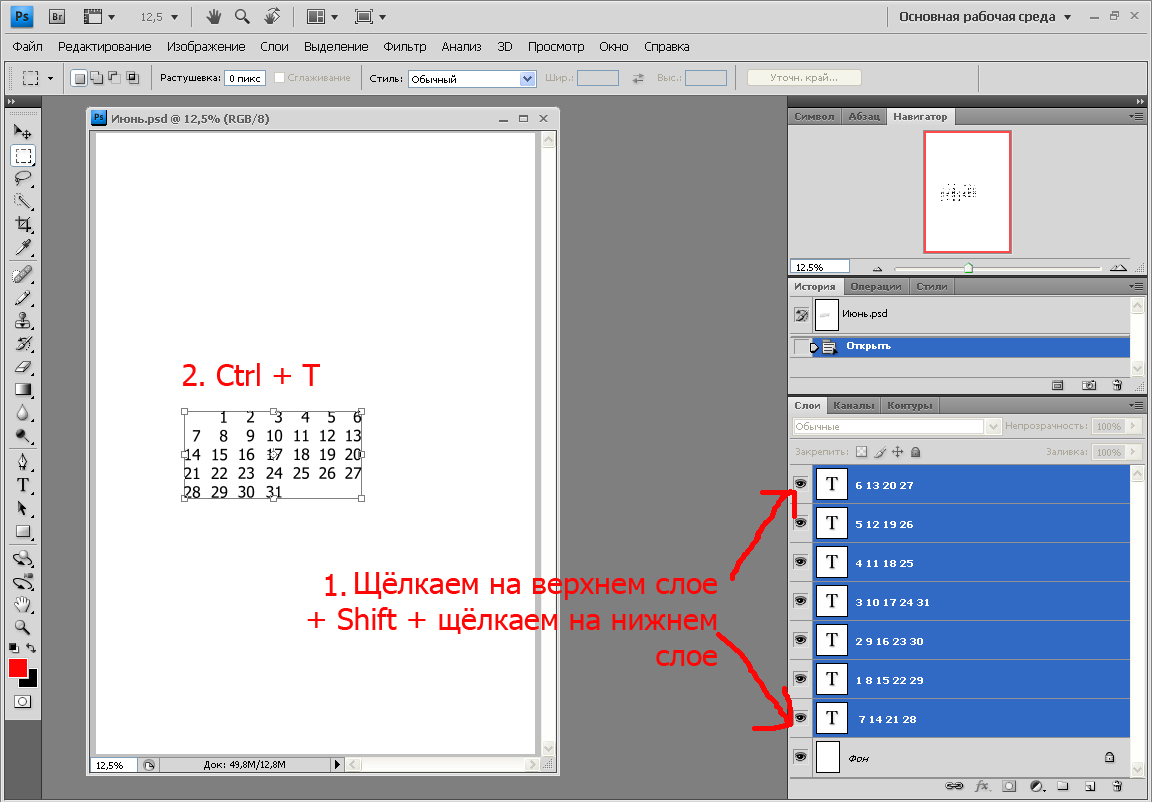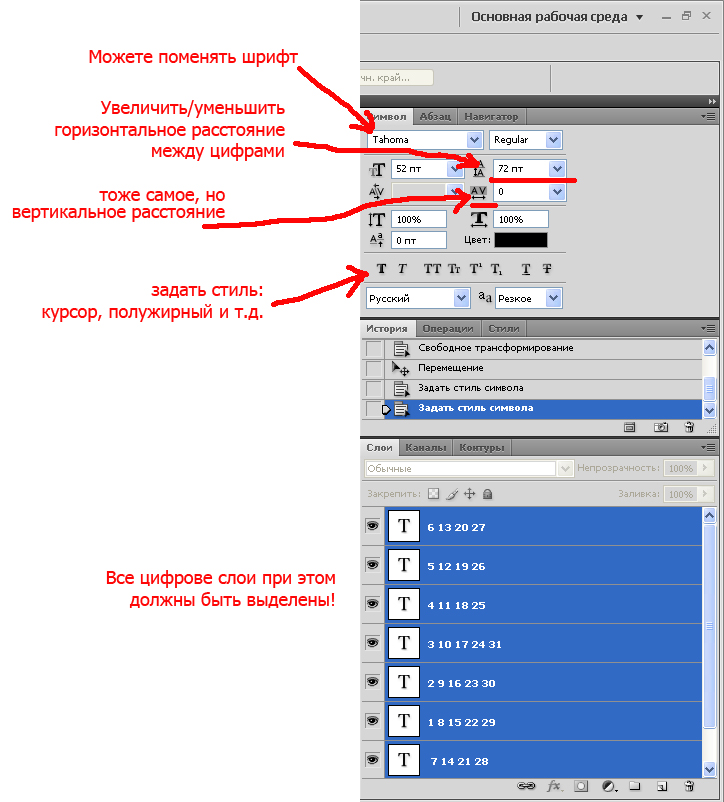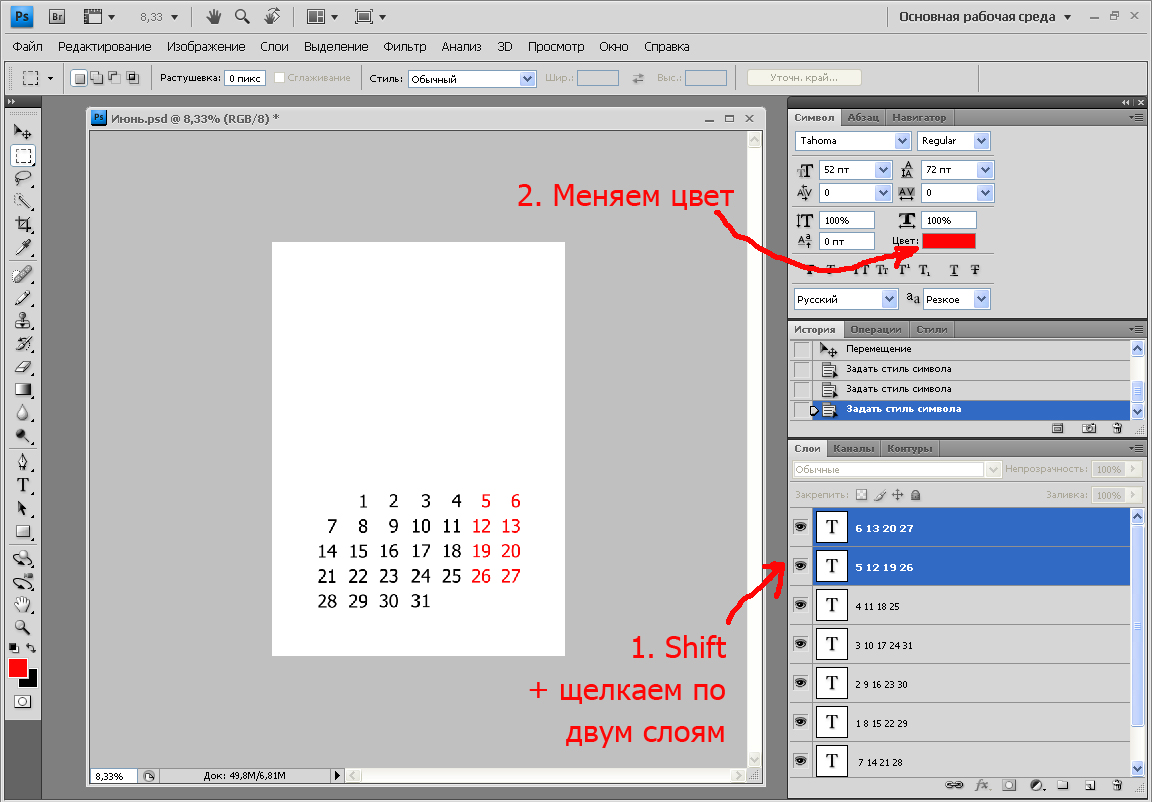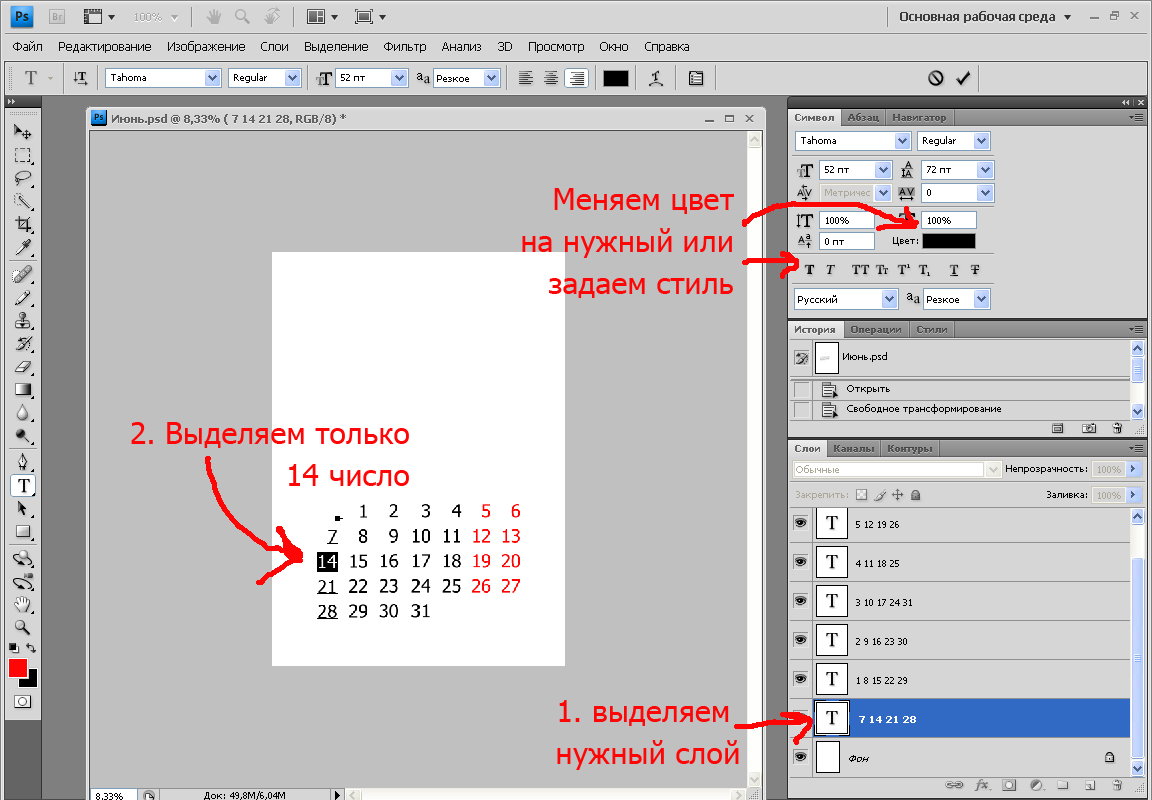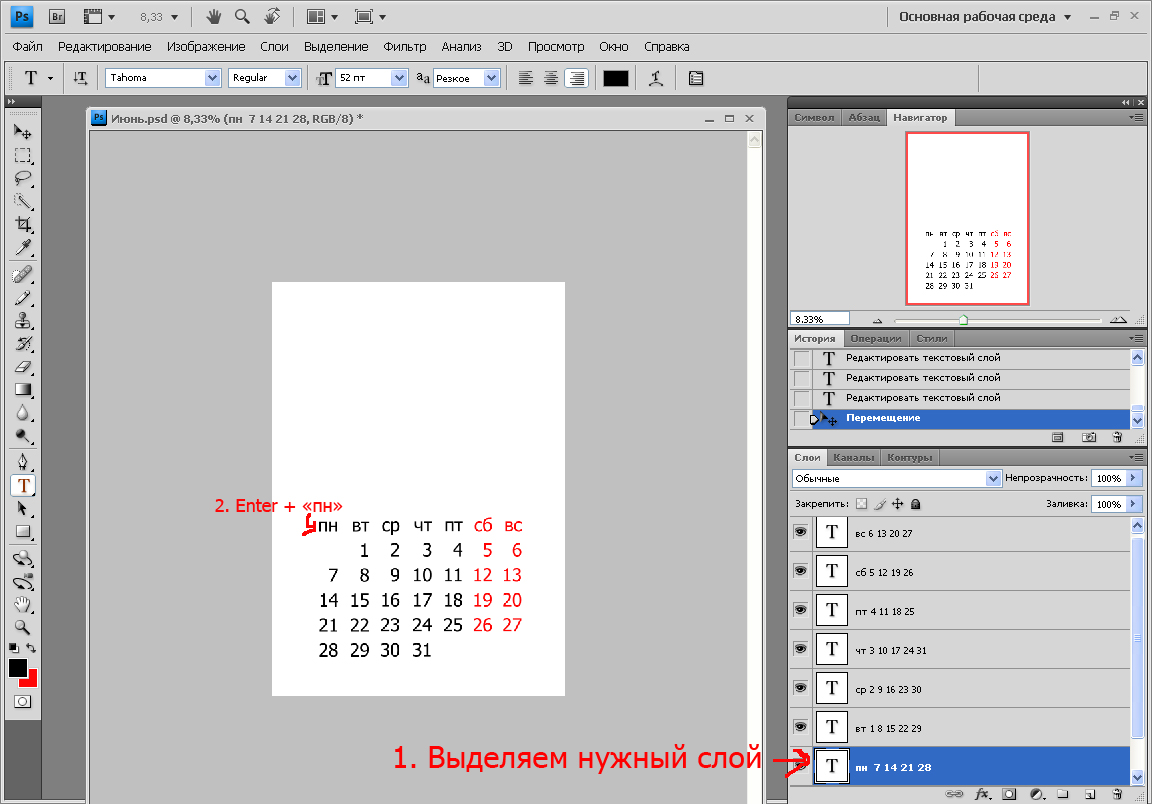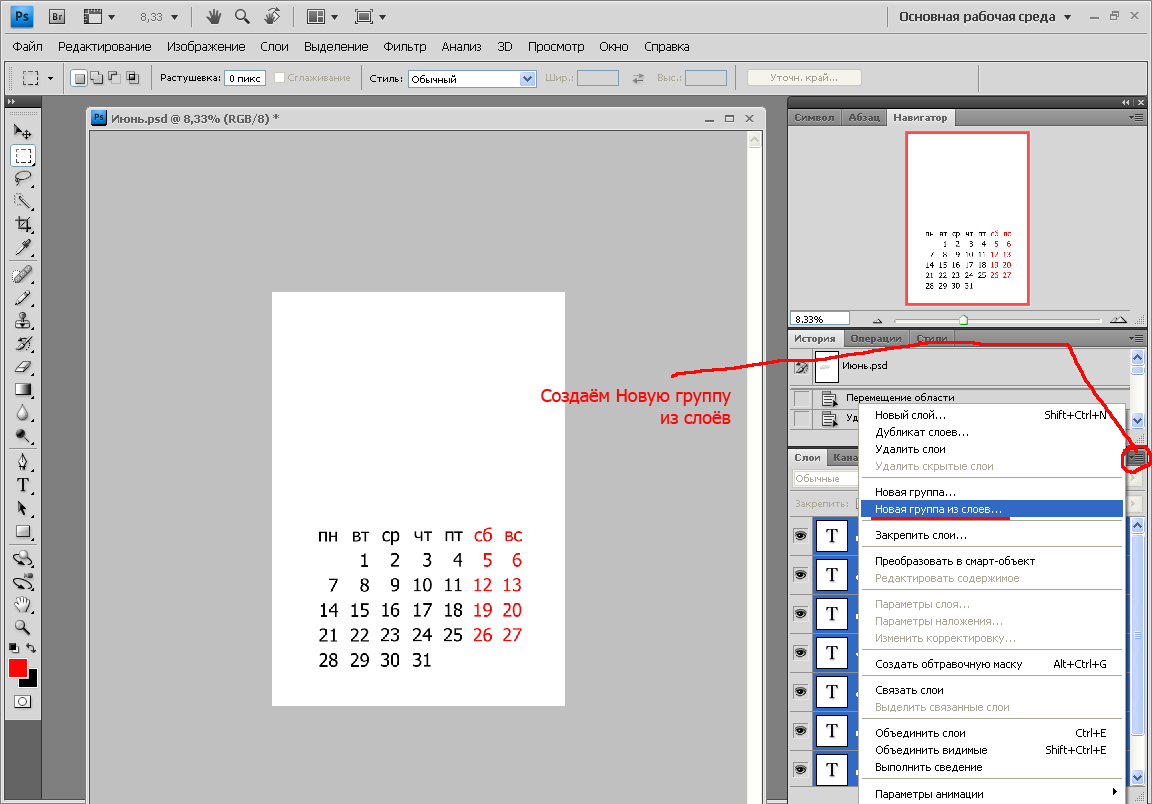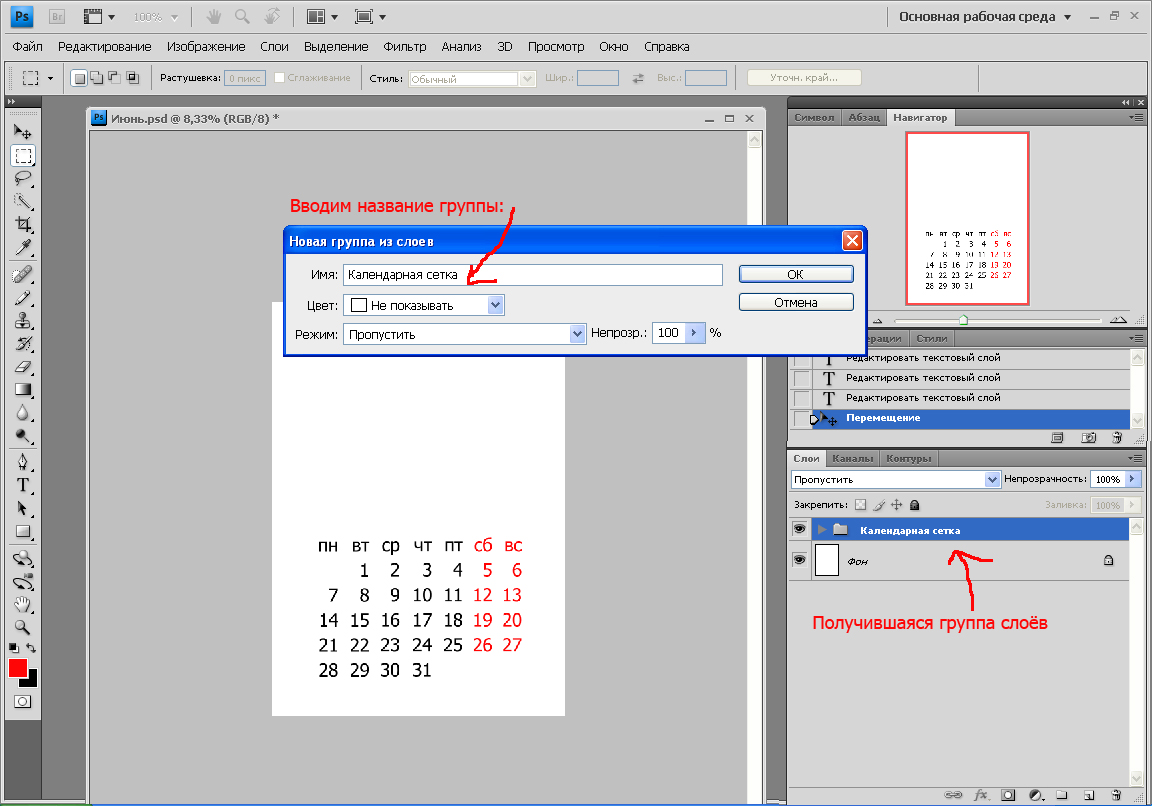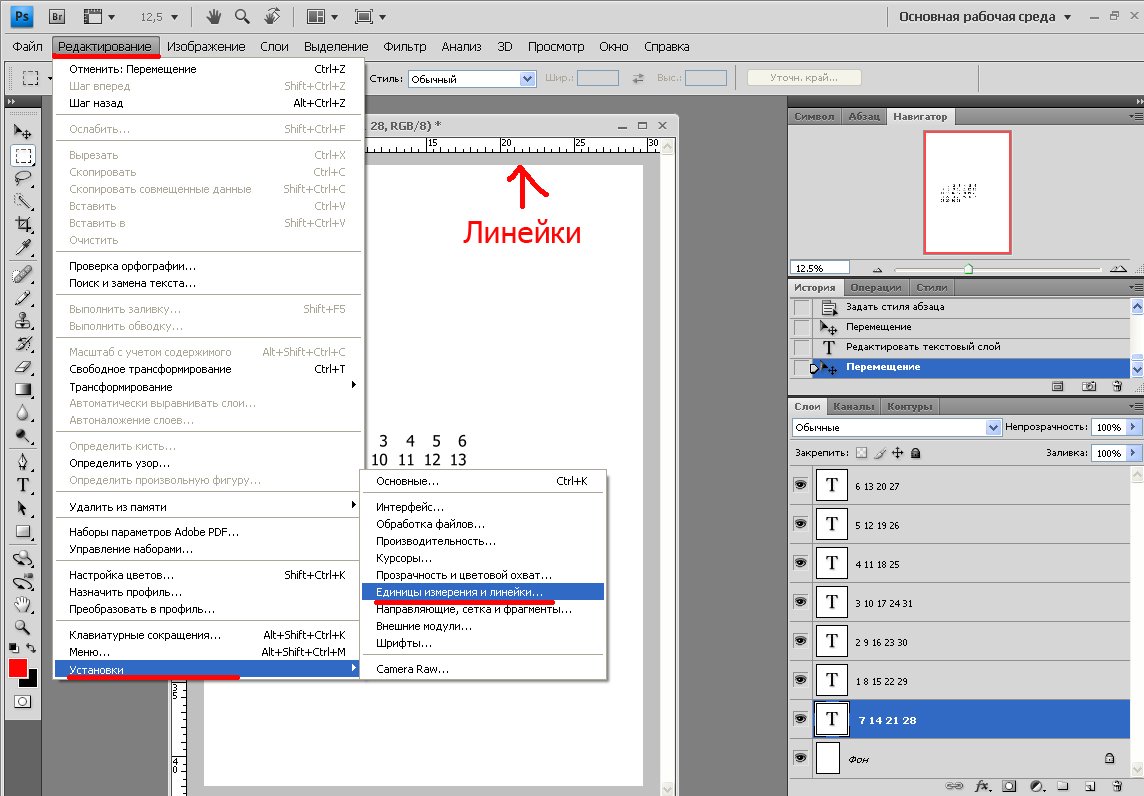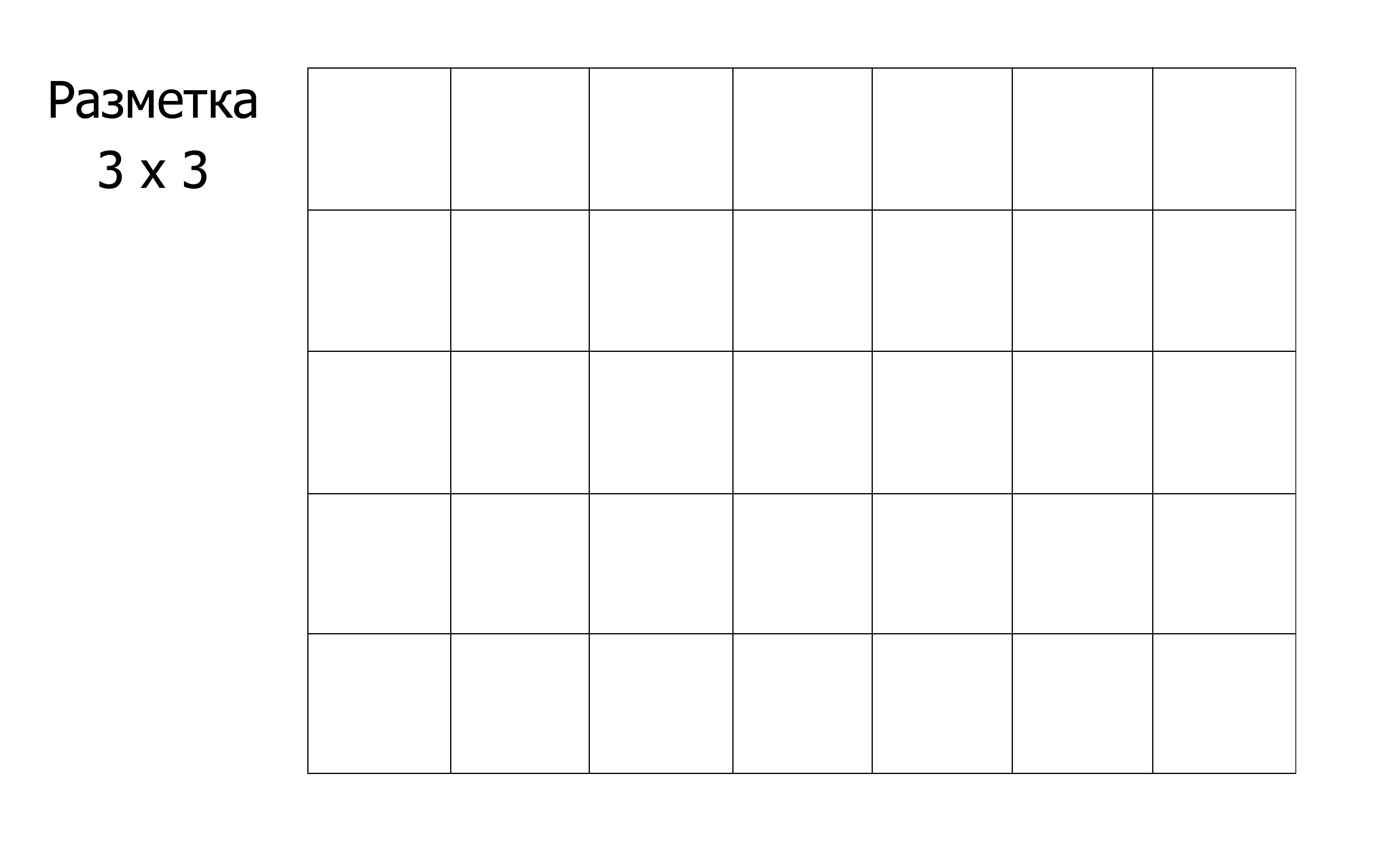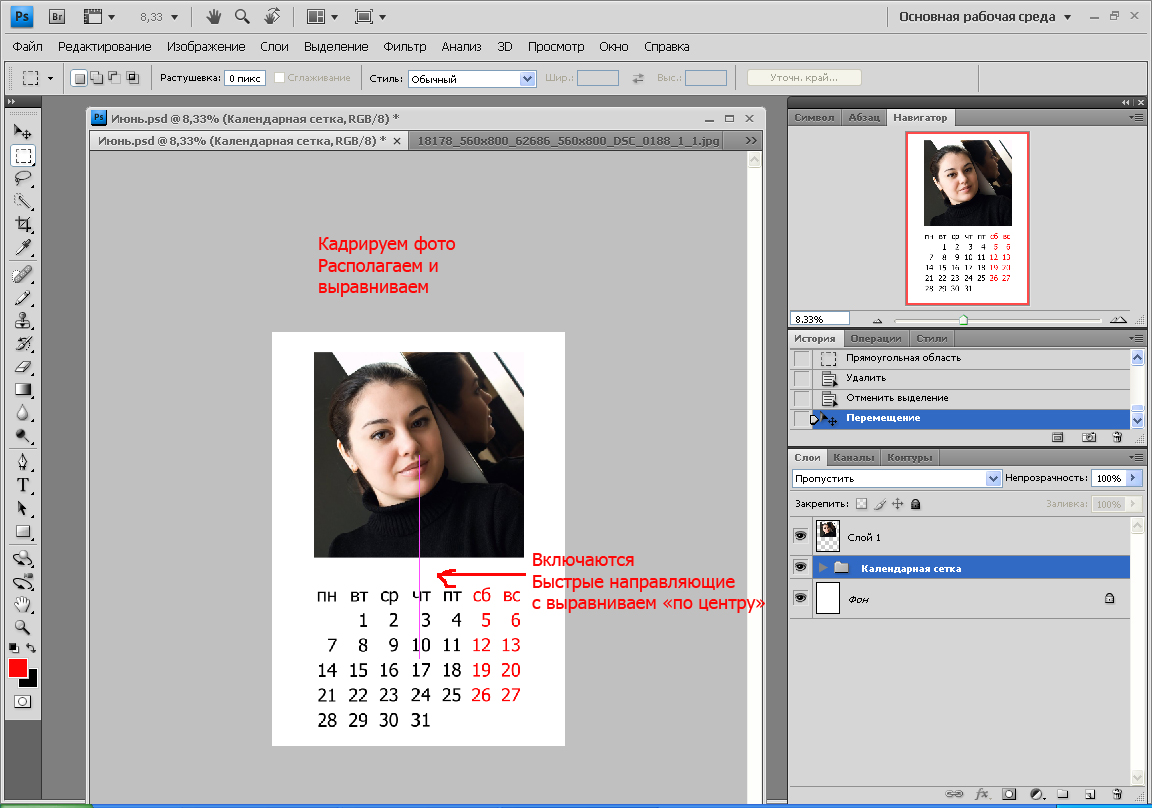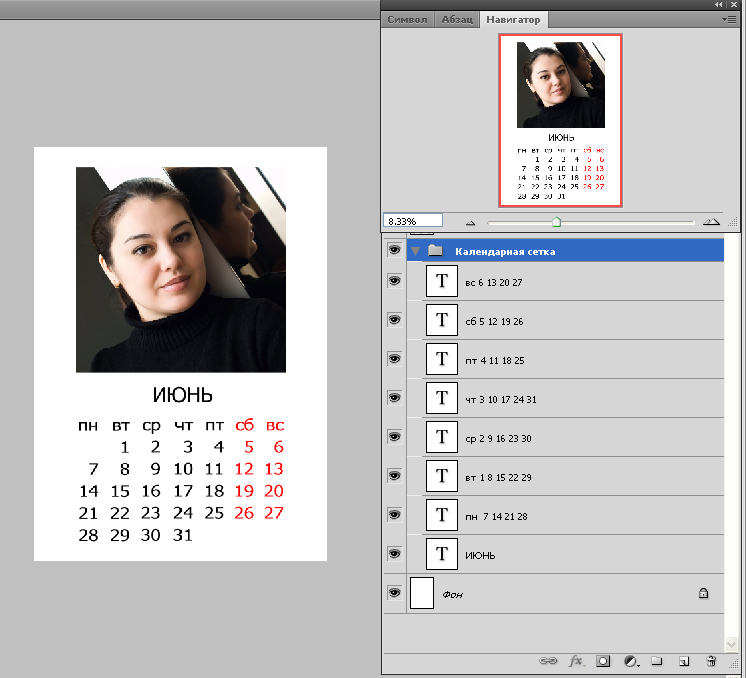Как сделать календарь в cs6
Создаем календарь в Фотошопе
Создание календаря в Photoshop
Сегодня мы сделаем свой календарь двумя способами. В первом случае создадим с нуля универсальную заготовку для месяцев, а во втором воспользуемся готовой календарной сеткой.
Способ 1: Разработка с нуля
В этом части мы самостоятельно создадим календарную сетку, применив одну хитрость, а точнее, особенность текстовых блоков Фотошопа. Для начала разработаем универсальную заготовку, а затем соберем из таких элементов композицию.
Создание заготовки
Размеры не важны, главное, чтобы было удобно работать. Пусть это будет 600х600 пикселей. Разрешение 300 dpi.
Пишем числа: 1, TAB, 2, TAB и так далее. Перед 1 и после 31 таб не нужен.
На верхней панели выбираем шрифт и настраиваем его размер. Поскольку разрешение у нас 300dpi, кегль придется выбрать поменьше, например, 6 пикселей. Выравнивание по левому краю. Эти настройки только для заготовки. Впоследствии мы можем их поменять. Основными критериями являются удобство работы и одна особенность программы (см. ниже).
Для начала отжимаем все кнопки в разделе, указанном на скриншоте.
Затем задаем значения 100 процентов для высоты и ширины символов (просто пишем в каждом поле «100» без кавычек).
Далее задаем межстрочный интервал. Можно выбрать из представленных в списке вариантов или прописать вручную. Пусть будет 12 пикселей.
Как видим, цифры слишком большие, поэтому уменьшаем размер до 4 пикселей.
Помещаем блок с днями недели над числами.
Переводим курсор в самое начало строки, перед первым пробелом (перед цифрой 1).
Нажимаем несколько раз клавишу TAB, пока цифра 1 не переместится под воскресенье. Так мы определим максимальную высоту блока.
Выбираем пункт «Цвет».
В открывшемся окне настроек выбираем красный цвет и жмем ОК.
На холсте все символы окрасятся в красный цвет.
Создаем выделение. Обратите внимание, что его нижняя граница должна немного заходить за последнюю строку.
Перетягивая маркеры на углах и сторонах «Рамки», обрезаем картинку.
Нажимаем ENTER. Результат:
Выбираем маску, снова жмем ПКМ и применяем ее.
Заготовка создана, теперь разберемся, как с ней работать. Выше мы уже перемещали числа с помощью клавиши TAB (пункты 18 и 19). В другую сторону они двигаются с помощью BACKSPACE. Только помните, что курсор нужно устанавливать перед пробелом, который стоит перед цифрой 1.
Таким образом мы можем настраивать любые месяцы, независимо от того, с какого дня недели они начинаются. Теперь нужно избавиться от фона и сохранить заготовку.
Нажимаем DELETE, удаляя его.
Объединяем их комбинацией CTRL+G.
Создание композиции
Далее следует этап создания непосредственно самого календаря. Для него нужно найти фон. В нашем случае это будет картинка с символом года (2019). Вы можете выбрать любую другую.
Необходимо определиться с тем, как будет использоваться календарь. Мы рассмотрим вариант для распечатывания на принтере.
Нажимаем CTRL+T и масштабируем все содержимое. Зажатая клавиша SHIFT поможет сохранить пропорции.
Перемещаем сетку немного ниже (инструментом «Перемещение»).
Дополнительные выходные
Как и обещали, раскрасим дополнительный выходные (праздничные дни). Делается это просто:
Форма «Жесткая круглая».
Цвет красный (тот же, что и у заливки).
Далее этот календарь нужно сохранить в формате JPEG или PDF, а затем распечатать на принтере.
Мы познакомились с приемом, который позволят вручную создать календарь из заготовки. Ею можно пользоваться каждый год, редактируя сетку и придумывая новое оформление.
Способ 2: Готовая сетка
Процесс создания календаря этим способом заключается в простом подборе фона и поиска подходящей календарной сетки. С фоном все просто. Ищем в публичном доступе, или покупаем на фотостоке подходящую картинку. Желательно крупного размера, поскольку календарь мы будем печатать, а он должен быть не 2х3 см. Мы подобрали вот такой:
Календарные сетки в ассортименте представлены в сети. Для их поиска задаем Яндексу (или Гуглу) запрос вида «календарная сетка 2017» (год замените на актуальный). Нас интересуют сетки большого размера в формате PNG или PDF.
Выбор дизайнов сеток очень большой, можете выбрать по своему вкусу. Приступим к созданию календаря.
Мы разобрали два способа создания календаря в Фотошопе. Каким из них пользоваться, решайте сами. Если нет времени, то можно воспользоваться чужими разработками, а если требуется иметь под рукой универсальный инструмент, то лучше сделать все самостоятельно.
Создание календаря в фотошопе
В данном уроке не рассказывается о тайнах дизайна в Фотошопе, а передаются основные принципы создания календарей.
Создайте новый файл А3 книжного формата, разрешение 300 dpi.
Календарная сетка (КС)
1. Включите Быстрые направляющие, которые помогут нам выровнять КС.
4. Набираем все оставшиес я числа столбцами, выравниваем их. Горизонтальный отступ между столбцами делаем «на глаз».
5. Каждый столбец делается новым слоем.
6. Вот и всё. Всё очень просто. В результате вы получили ровную, красивую, легко изменяющуюся по любым параметрам без ущерба для качества календарную сетку.
Как изменять КС.
1. На данный момент у нас есть 7 слоёв с цифрами и 1 слой с фоном.
Выделим слои с цифрами – щёлкаем на верхнем слое, удерживаем Shift и щёлкаем на последнем слое с цифрами.
Все цифровые слои выделены.
3. Посмотрите в окне «Символ», где отображаются параметры текста – у вас поменялся его размер на больший. А если при 100% масштабе вы рассмотрите цифры – вы увидите, что они сохранили первоначальное качество. Края не размыты и не пикселятся. Если бы вы растягивали картинку, то качество бы ухудшилось.
4. Поэскперементируйте с настройками текста – при этом все цифровые слои должны быть выделены. Я немного увеличила горизонтальное расстояние между строками.
5. Давайте выделим выходные дни красным цветом – для этого выделяем два слоя с нужными цифрами – удерживая Shift щелкаем по ним – в панели «Символ» меняем цвет на красный.
6. 14 июня тоже выходной в этом году – соответственно выделяем только это число и меняем его цвет.
7. Я совсем забыла о днях недели – добавим их названия в начале каждого столбца. Выделяем слой с первым столбцом + инструмент Текст + Enter (стобец сдвигается вниз на 1 строчку) + пишем «пн». И так по всем столбцам. При этом КС просто сдвигается на строку вниз, а в слоях перед цифрами появляются названия дней недели. Всё просто.
8. Давайте наведём немного порядка в слоях, чтобы было удобно дальше работать. Выделим все слои удерживая Shift. Щёлкаем в правом верхнем углу панели Слои по свойствам – и создаём Новую группу из слоёв – назовём её «Календарная сетка».
На что ещё можно ориентироваться при выравнивании КС
1. Инструмент «Линейки» (Ctrl+R). Настраиваются они Редактировать – Установки – Единицы измерения и Линейки.
2. Можно нарисовать себе сетку для ориентира – по линейке отмеряете необходимые размеры клеток и отрисовываете их карандашом. Здесь можно скачать разметку 21 х 15 см. – квадраты по 3х3 см. В формате *.psd. На данном этапе работу над КС пока оставляем и переходим к созданию основного дизайна календаря.
Дизайн календаря
1. Берём фото, кадрируем его и выравниваем с КС. Здесь у нас включатся Быстрые направляющие с выравниванием по центру и помогут всё состыковать.
У нас получился основной макет календаря. Теперь давайте займёмся «украшательствами». В интернете полно разнообразного клипарта и фонов, что делает процесс создания календаря простым и быстрым, справиться с которым может любой. Рассмотрим основные моменты, которые вы можете применить.
СКРАБЫ.
Это наборы элементов и фонов одного стиля. Основное преимущество их использования – единый стиль. Чтобы не сильно усложнять работу над первым календарём я подобрала элементы из разных скрабов подходящих на мой вгляд друг другу – обычно всего гораздо больше и выбор богаче. Скачать скраб. Вот что у меня получилось:
Останавливаться на этом не будет, т.к. тема очень обширная – наша задача понять основной принцип создания календарей.
И т.д. до нужного вам количества месяцев. Не забудьте о титульном листе и заключительной странице – на первом можно написать поздравление или пожелание в НГ, а последний будет хорошим тоном в оформлении Набрав КС один раз вы можете пользоваться ею до бесконечности – если заходите сделать одностраничный календарь – переносите группу слоёв КС в новый файл, поменяйте размеры. И всё. Быстро и просто.
СОВЕТЫ по печати календарей
1. Оставляйте побольше места по краям – у принтеров есть так называемые «мёртвые поля» и чтобы они «не съели» какую-нибудь важную для вас деталь, лучше делать «побольше воздуха по краям», как говорят ребята из типографии
2. Если календарь многостраничный – не забудьте оставить место под скрепление пружиной (минимум 1 см.).
3. Книжный А3 формат удобен тем, у кого дома есть фотопринтеры А4 формата. Разделив файл пополам вы печатаете всё это на А4 двухстороннем формате, а затем скрепляете посередине пружиной и развернув получаете итоговый А3 формат, который вешаете на стенку проделав в верхней половине дыроколом отверстие под гвоздик. Как разделить файл – открываете первоначальный формат А3. «Изображение – Размер холста – уменьшаете «Высоту» в два раза, без галочки на «Относительно» (т.е. ширина не меняется) – отмечаете Расположение:
И печатаете верхнюю половину. Также делаете нижнюю половину – только в Расположении выбираете нижний квадрат.
5. Одностраничные календари можно прикрепить к стене на двухсторонний скотч – он подобен пластилину, но легко убирается не оставляя следов ни на стенах, ни на календаре после того, как он отслужит свой срок.
Как сделать календарь в фотошопе
Как сделать календарь в фотошопе
Сейчас найти в Интернете всякого рода сервисы по изготовлению календарей или готовых шаблонов совсем не проблема.
Но согласитесь, сделать такой подарок близким, родителям, бабушке с дедушкой с фотографиями родных и близких будет гораздо приятнее самому, чем поручать это какой-то фирме.
Тем более, что сложного в этом ничего нет.
Мы с Вами не будем претендовать на качество шикарных шаблонов, которые предлагает наш автор O-LENKA, но стремится к этому будем.
Итак, сегодня мы узнаем как сделать календарь в фотошопе, красивый и, в тоже время, простой.
Мы будем делать календарь с коллажем из наших фотографий.
Конечный результат у каждого получится свой, примерно вот так:
Вам понадобятся Ваши фотографии по тематике Вашего календаря в достаточном количестве, различные картинки для фона (о фоне я остановлюсь позже),а также календарная сетка на этот год. Календарную сетку можно скачать в Сети (Google, Yandex …), а также на нашем сайте Сундучок в отделе календари. Чтобы Вам не рыться в Интернете, я приложу их в конце урока.
Хочу сразу Вам заметить – если Вы собираетесь распечатывать календарь, а тем более в большом формате, то и исходные материалы надо выбирать соответственно большого формата и качества.
Перейдём к работе в Фотошоп.
Календарь будем делать формата А-3 (297х420мм, это в пикселях 3508х4961) в альбомном расположении.
Открываем новый документ (Ctrl + N). В окне Тип документа выбираем «Международный формат бумаги»
Среди форматов выбираем формат А-3:
После этого перетаскиваете прямо на изображение созданного документа выбранный Вами фон (в этом случае он откроется сразу как Смарт объект и чёткость его не изменится).
Растягиваете или подгоняете свой фон (удерживая мышкой за угловой узел при зажатой клавиши Shift). После чего снимаете галочку (см. фото) или нажимаете Enter.
Я для себя выбрал 10 разных фонов и перенёс их на документ все одним скопом, подогнав каждый по размеру документа. Чтобы не запутаться в слоях я сразу заключил их в группу
Сделал я это для того, чтобы в конце работы можно было-бы выбрать, на каком фоне наш календарь будет смотреться лучше. (Кстати, набор этих фонов я также приложу к уроку. Но, уверен, Вы сможете выбрать свои).
После манипуляций с фоном (или фонами) нам надо обрезать наш календарь по размеру документа, поскольку какие-то картинки могли выйти за его пределы. Берём инструмент Рамка (С), проверяем, чтобы контуры рамки точно соответствовали размерам документа и нажимаем Enter. При этом обратите внимание, чтобы стояла галочка «Удалить отсеч. Пикс.».
На данном этапе у нас получилась вот такая картинка. Однако здесь видно, что ничего не видно: буквы и цифры сливаются с ветками и прочитать что-либо затруднительно.
Но мы сейчас это исправим.
Чтобы высветлить участки фона под сеткой, сделаем следующее.
Создадим новый слой. Возьмём инструмент выделения «Прямоугольная область» и выделим прямоугольником весь наш столбец с календарной сеткой:
Также выделим и второй столбец (или горизонтальную часть сетки, если у Вас другая сетка)- для этого достаточно активировать окно «Добавить к выделенной области» в строке настроек инструмента (второе слева окошко).
Выставите в качестве Основного/Фонового цвета значения по умолчанию (клавиша D).И, если фоновый цвет у Вас белый, нажмите сочетание клавиш «Ctrl + Delete».Наше выделение зальётся белым цветом. Снимите выделение с наших сеток (Ctrl + D). Применим к этому слою фильтр «Размытие > Размытие по Гауссу » с радиусом примерно 50 пикс.
Переместите верхний слой под слой с календарной сеткой и уменьшите его непрозрачность примерно до 50 – 60 %. Должно получиться примерно так:
Далее приступаем к созданию непосредственно коллажа из наших фотографий.
На этом этапе творчеству нет предела. Если посмотреть на популярные коллажи в интернете, то здесь лидируют разные формы сердец, геометрических правильных и неправильных фигур и пр., пр..
Тут уже дело вкуса каждого. Мне же захотелось сделать что-то не столь банальное. Идею навеяла вот такая фотография:
Вот я и попробую развесить наши фото на ветках дерева.
Для начала нам надо будет подготовить фотографии. Делать мы это будем для удобства в новом документе.
Развешивать свои фото я буду в одинаковых паспарту (Вы можете сделать просто обычные рамочки по своему усмотрению).
Давайте подготовим их.
Создаём новый документ (Ctrl + N) размерами 600х400 пикс.
Затем открываем папку с нашими фотографиями, выделяем их все (Ctrl + A) и переносим все сразу на поле созданного документа.
Фотографии будут открываться по одной как Смарт объекты. После трансформации и выравнивания, нажимаете на галочку (или Enter) и откроется следующая и т.д. Кстати, совет. При таком перемещении фотографий, они все располагаются по центру документа. Чтобы проще трансформировать фото без искажений и по центру зажимайте одновременно Shift + Alt.
После того, как все фотографии загружены, надо растрировать все слои: выделяем все слои с фото (выделяем первый слой, нажимаем Shift и щёлкаем по последнему), щёлкаете правой кнопкой мыши по слоям и выбираем пункт «Растрировать слой»
Делаем обрезку по контуру документа инструментом «Рамка» (не забываем про галочку «Удалить отсеч пикс. »).
Теперь все наши фотографии в новом документе одного размера:
Сделаем наше паспарту для фотографий.
Вы можете сделать всё очень просто – дважды кликаете по слою, вызвав тем самым палитру «Стиль слоя». В этой палитре выбираете обводку, задаёте размер, цвет, тиснение – в общем всё, что захотите. Получаете рамочку.
Я решил усложнить немного себе задачу и сделать настоящие паспарту. Для этого я поступил следующим образом.
Во-первых расширил размер холста следующим образом:
Но я хочу, чтобы нижнее поле паспарту было больше верхнего (в этом поле можно будет сделать подписи к фото). Для этого, выделив все слои с фотографиями, я приподнял их вверх стрелочкой «Вверх»(для верности использовал горизонтальную направляющую):
Теперь выбираем любую фотографию посветлее (чтобы было виднее) и дважды кликаем по слою – открываем палитру «Стиль слоя».
Для начала включаем чек-бокс «Выполнить обводку». Мои параметры ниже:
Можно ещё добавить «Внутренняя тень»:
После этого нам надо скопировать стиль слоя на все слои. Это очень просто – правой кнопкой мыши нажимаем на слой, где мы создали стиль и выбираем «Скопировать стиль слоя», затем выделяем все слои и, также, правой кнопкой мыши выбираем «Вклеить стиль слоя». Таким образом все наши фото имеют один стиль.
Теперь нарисуем дырочку для подвешивания наших паспорту на отдельном слое. Перетаскиваем направляющие так, чтобы перекрестья были в центре подвешивания картинки.
Выбираем инструмент рисования «Эллипс» и рисуем кружок размерами примерно 15-15(18) пикс. и заливкой/обводкой, как указано ниже:
В качестве заливки я выбрал градиент от чёрного к белому с градусом 180, чтобы тень падала вниз.
Но теперь нам необходимо привязать нашу дырочку к каждой фотографии. Мы рисовали нашу дырочку на отдельном слое. А затем всё просто: копируем слой с дырочкой (Ctrl + C). Переходим на другое фото и вставляем (Ctrl + V).
Я не стал объединять фотографии в группу, чтобы потом после переноса делать обратную процедуру.
Теперь нам осталось самое интересное. Выделяем все слои с фотографиями (нажимаем на первый слой и, зажав Shift,нажимаем на последний). Мышкой перетаскиваем их на наш календарь.
И начинаем растаскивать наши фото и развешивать по ветвям.
Если фотографии весят на ветках, то логично что от ветра они колышутся и даже заворачиваются. Поэтому к каждой из фотографии применяем инструмент «Редактирование > Трансформирование» (Ctrl + T) и далее по своему вкусу – Искажение, Перспектива, Деформация. Примерно так:
Но ведь мы не зря мучились с дырочками на каждой фотографии и делали паспорту. Используем их.
Внизу на паспорту сделаем надписи по характеру каждого члена семьи. А к дырочкам кисточкой подрисуем подвески к веткам. Вот что получилось в итоге:
В конце урока Вы получите файл PSD к этому календарю. Я сгруппировал отдельно фотографии, фоны, календарные сетки. Вы вполне сможете поэкспериментировать с различными видами данной работы.
На этом урок закончен. Надеюсь Вам понравился творческий процесс и Вы узнали как сделать календарь в фотошопе самостоятельно и не сложно.
Успехов вам в творчестве
Автор – Олег Лодянов (kinoLOG).
Скачать урок в формате PDF и исходник к нему:
Чтобы получить интересные уроки на свой адрес,
введите свои данные в форму подписки ниже: